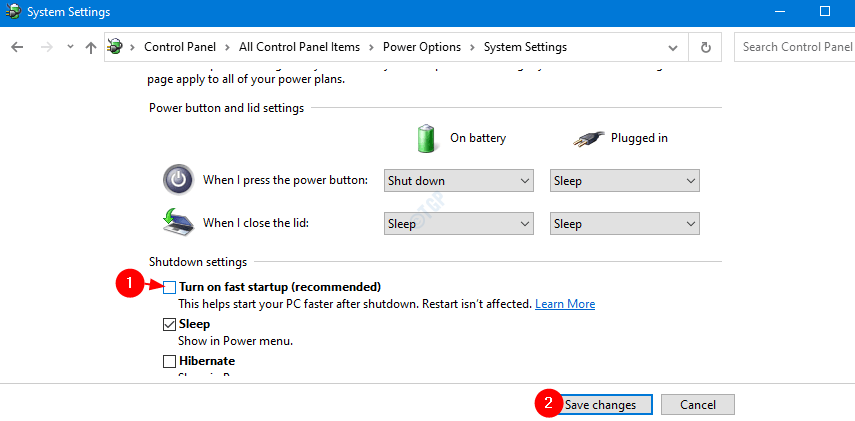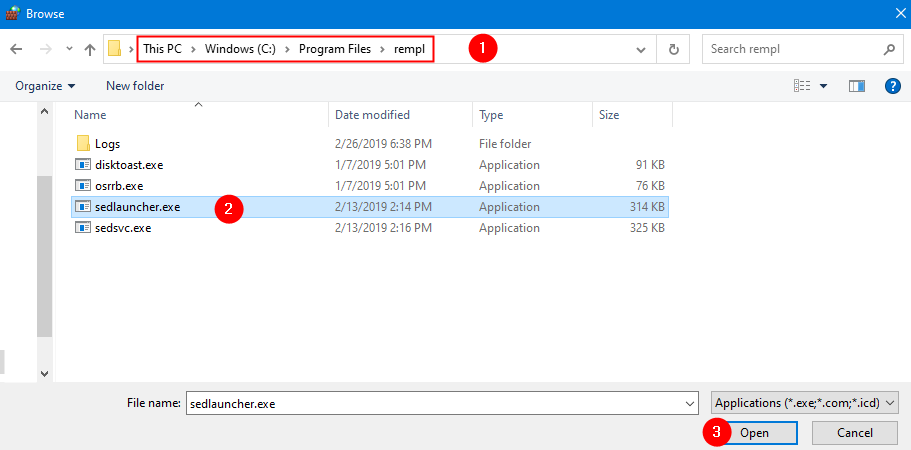Centrālais procesors ir jūsu sistēmas galvenais intelektuālais spēks, bet kā rīkoties, ja redzat, ka CPU nedarbojas ar pilnu jaudu, pat ja izmantojat lielas jaudas procesu. Vairumā gadījumu iekārtai pēc noklusējuma ir iestatīts līdzsvarots veiktspējas režīms vai enerģijas taupīšanas režīms (ja tas ir klēpjdators). Tātad, izpildiet šos vienkāršos risinājumus, lai iestatītu savu centrālo procesoru tā, lai tas nodrošinātu maksimālu veiktspēju, kad tas ir nepieciešams.
Satura rādītājs
1. labojums — izvēlieties augstas veiktspējas
Vienkāršākais risinājums, ko varat izvēlēties, ir izmantot augstas veiktspējas režīmu.
1. Sākumā nospiediet Windows taustiņš+R atslēgas kopā.
2. Tad rakstīt šo līniju un hit Ievadiet.
powercfg.cpl

3. Kad tiek atvērts vadības panelis, pieskarieties “Rādīt papildu plānus“.
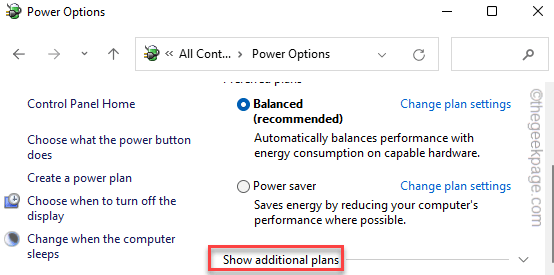
4. Pēc tam atlasiet “Augsta veiktspēja” režīms.
[PIEZĪME - Varat arī izmantot "Ultmate Performance” režīmā, ja esat to iespējojis. Ja vēlaties savā sistēmā iespējot šo slēpto enerģijas plānu, veiciet mūsu rakstā minētās darbības vadīt.]
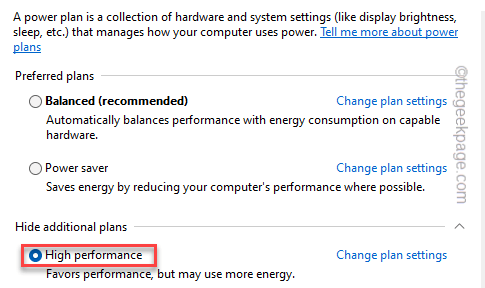
Kad esat pabeidzis, mēģiniet palaist lielas slodzes procesu savā sistēmā un pārbaudiet, vai CPU nodrošina maksimālo veiktspēju.
2. labojums — atjaunojiet noklusējuma plāna iestatījumus
Daži lietotāji ir apgalvojuši, ka atrisina šo problēmu, vienkārši atjaunojot izmantotā enerģijas plāna noklusējuma iestatījumus.
1. Vienkārši ar peles labo pogu noklikšķiniet uz Windows ikona un pieskarieties “Skrien“.
2. Tad veids šo kodu un nospiediet Ievadiet.
powercfg.cpl

3. Pēc tam meklējiet plānu, kuru pašlaik izmantojat.
4. Pēc tam pieskarieties “Mainiet plāna iestatījumus”, lai tai piekļūtu.
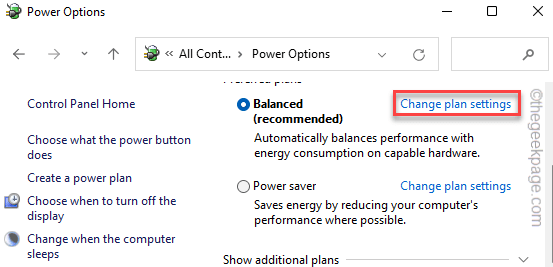
5. Tagad nākamajā logā pieskarieties “Atjaunojiet šī plāna noklusējuma iestatījumus“.
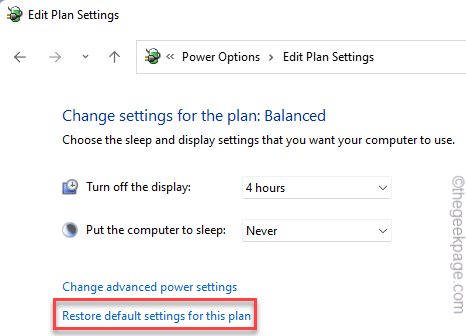
6. Jūs redzēsit brīdinājuma ziņojumu. Vienkārši pieskarieties “Jā”, lai to apstiprinātu.
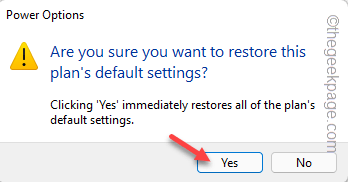
Tādējādi enerģijas plāna iestatījumi tiks atiestatīti uz sākotnējiem iestatījumiem. Tagad spēlējiet spēli vai palaidiet enerģijas izsalkušu procesu, lai pārbaudītu, vai centrālais procesors darbojas ar pilnu ātrumu.
3. labojums – iestatiet procesoru uz maksimālo stāvokli
Procesors jāiestata tā, lai tas darbotos maksimālajā stāvoklī.
1. Sākumā nospiediet Windows taustiņš+R atslēgas kopā.
2. Tad veids šo kodu un nospiediet Ievadiet.
control.exe powercfg.cpl,, 3
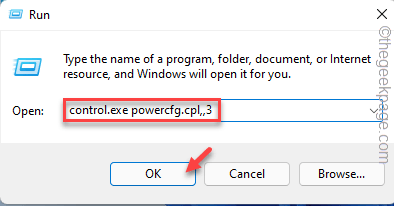
3. Kad tiek atvērts barošanas opciju logs, izvērsiet "Procesora jaudas pārvaldība" iestatījumi.
4. Pēc tam noklikšķiniet uz "Maksimālais procesora stāvoklis“.
5. Pēc tam iestatiet “Setting:” vērtību uz “100“.
[Ja izmantojat klēpjdatoru, pamanīsit divas iespējas. Iestatīt "Uz baterijas:" un "Iesprausts:" abi iestatījumi uz "100“.
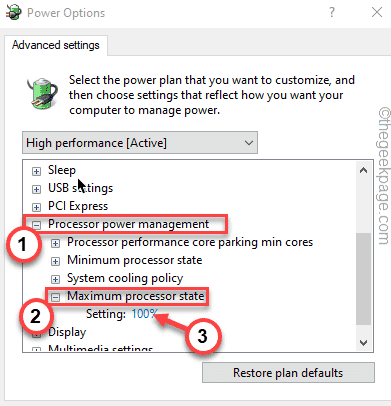
6. Tagad paplašiniet "Sistēmas dzesēšanas politika" iestatījumi.
7. Iestatiet to uz "Aktīvs" iestatījumi.
[Tāpat kā iepriekš, ja to izpildāt klēpjdatorā, pārslēdzietUz baterijas:" un "Iesprausts:" abi iestatījumi uz "Aktīvs“.]
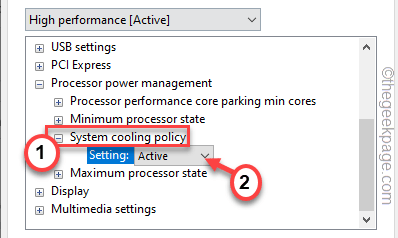
8. Kad esat pabeidzis, pieskarieties "Pieteikties" un "labi”, lai lietotu un saglabātu šīs izmaiņas.

Kad esat pabeidzis, aizveriet logu Enerģijas opcijas. Pēc tam pārbaudiet CPU veiktspēju uzdevumu pārvaldniekā.
4. labojums — atspējojiet Ipppm, izmantojot reģistru
Intel Power Management draiveris var izraisīt šo problēmu. Varat izmantot reģistra redaktoru, lai atspējotu Intel Power Management draiveri.
1. Sākumā ierakstiet "regedit” meklēšanas lodziņā.
2. Pēc tam noklikšķiniet uz "Reģistra redaktors”, lai tai piekļūtu.

Brīdinājums – Reģistra redaktors ir ļoti jutīga vieta. Vienkārša nepārdomāta izmaiņa var izraisīt fatālu sistēmas kļūdu. Tāpēc, lūdzu, izveidojiet sistēmas dublējumu, lai būtu piesardzīgs.
Kad tiek atvērts reģistra redaktors, pieskarieties “Fails“. Pēc tam noklikšķiniet uz "Eksportēt”, lai savā sistēmā izveidotu jaunu reģistra dublējumu.

3. Tad ej šeit -
HKEY_LOCAL_MACHINE\SYSTEM\CurrentControlSet\Services\intelppm
4. Tagad labajā pusē, dubultklikšķi uz "Sākt” vērtību, kas jāmaina.
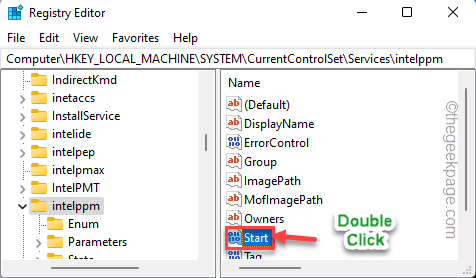
5. Nākamajā darbībā iestatiet vērtību uz "4“.
6. Pēc tam noklikšķiniet uz "labi“.
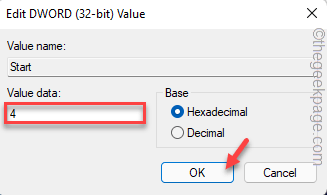
Kad tas ir izdarīts, vienkārši aizveriet reģistra redaktoru un restartējiet sistēmu.
Pārbaudiet CPU veiktspēju uzdevumu pārvaldniekā.
[
PIEZĪME - Ja reģistra redaktors ir bloķēts vai nevarat to izmantot, varat izmantot termināli, lai atspējotu intelppm pakalpojumu.
1. Ierakstiet "cmd” meklēšanas lodziņā.
2. Pēc tam ar peles labo pogu noklikšķiniet uz "Komandu uzvedne” un pieskarieties „Izpildīt kā administratoram“.

3. Kad terminālis tiek atvērts, veids šo komandu un nospiediet Ievadiet.
sc config intelppm start= atspējots
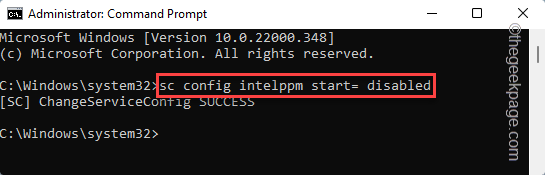
Tas pārtrauks intelppm pakalpojuma palaišanu, tiklīdz sistēma tiks startēta.
Kad komanda ir izpildīta, aizveriet termināli.
Pēc tam, pārstartēt sistēmu un pārbaudiet CPU veiktspēju.
]
Labojums - 5 Atspējojiet Intel PM draiveri
Ja reģistra izmaiņas nedarbojas, jums ir jāpārdēvē pats draiveris, izmantojot termināļa komandu.
1. Sākumā nospiediet Windows taustiņš+R taustiņi kopā.
2. Pēc tam ierakstiet "cmd” un nospiediet Ctrl+Shift+Enter kopā, lai atvērtu termināli ar administratīvām tiesībām.

3. Kad parādās terminālis, kopēt ielīmēt šīs komandas pa vienai un pieskarieties “Ievadiet” taustiņu.
CD C:\Windows\System32\driver
ren intelppm.sys intelppm.sys.bak
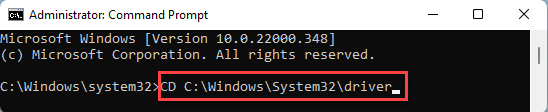
Tas pārdēvēs esošo intelppm draiveri, kas savukārt atspējos draiveri.
6. labojums — tīri sāknējiet sistēmu
Tīra sistēmas palaišana izolēs visas trešo pušu lietotnes un pakalpojumus.
1. Sākumā nospiediet Windows taustiņš+R atslēgas kopā.
2. Pēc tam ierakstiet šo komandu un nospiediet Ievadiet taustiņu.
msconfig

3. Sistēmas konfigurācijas logā dodieties uz "Ģenerāliscilne.
4. Šeit pieskarieties “Selektīvsuzsākt” opciju un pēc tam pārbaudiet "Sistēmas pakalpojumu ielāde” un „Ielādējiet startēšanas vienumus” opcijas.
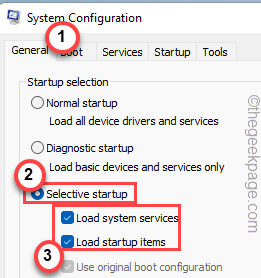
5. Pēc tam pieskarieties “Pakalpojumi” sadaļa.
6. Lūk, jums ir ķeksītis "Slēpt visus Microsoft pakalpojumus” lodziņā.
7. Pēc tam pieskarieties “Atspējot visu” opciju, lai atspējotu visas trešo pušu lietotnes.
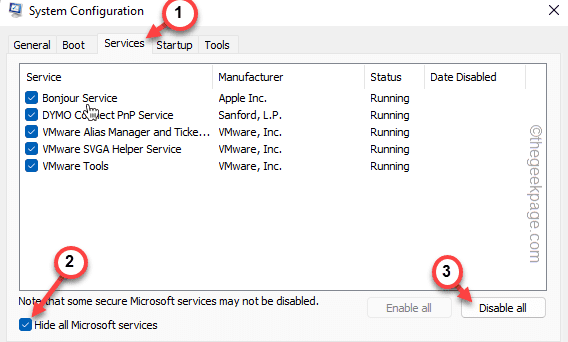
Jūs tikko noņēmāt visas trešās puses lietotnes no traucējumiem.
8. Visbeidzot noklikšķiniet uz "Pieteikties” un pēc tam uz „labi“.

Jūs pamanīsit, ka ir parādījusies uzvedne restartēt ierīci.
9. Vienkārši noklikšķiniet uz "Restartēt”, lai nekavējoties atsāknētu sistēmu.

Tādējādi sistēma tiks restartēta, nedarbojoties fonā visām trešo pušu programmām.
Mēģiniet palaist CPU stresa testu tiešsaistē un pārbaudiet, vai tas piedāvā augstu veiktspēju.